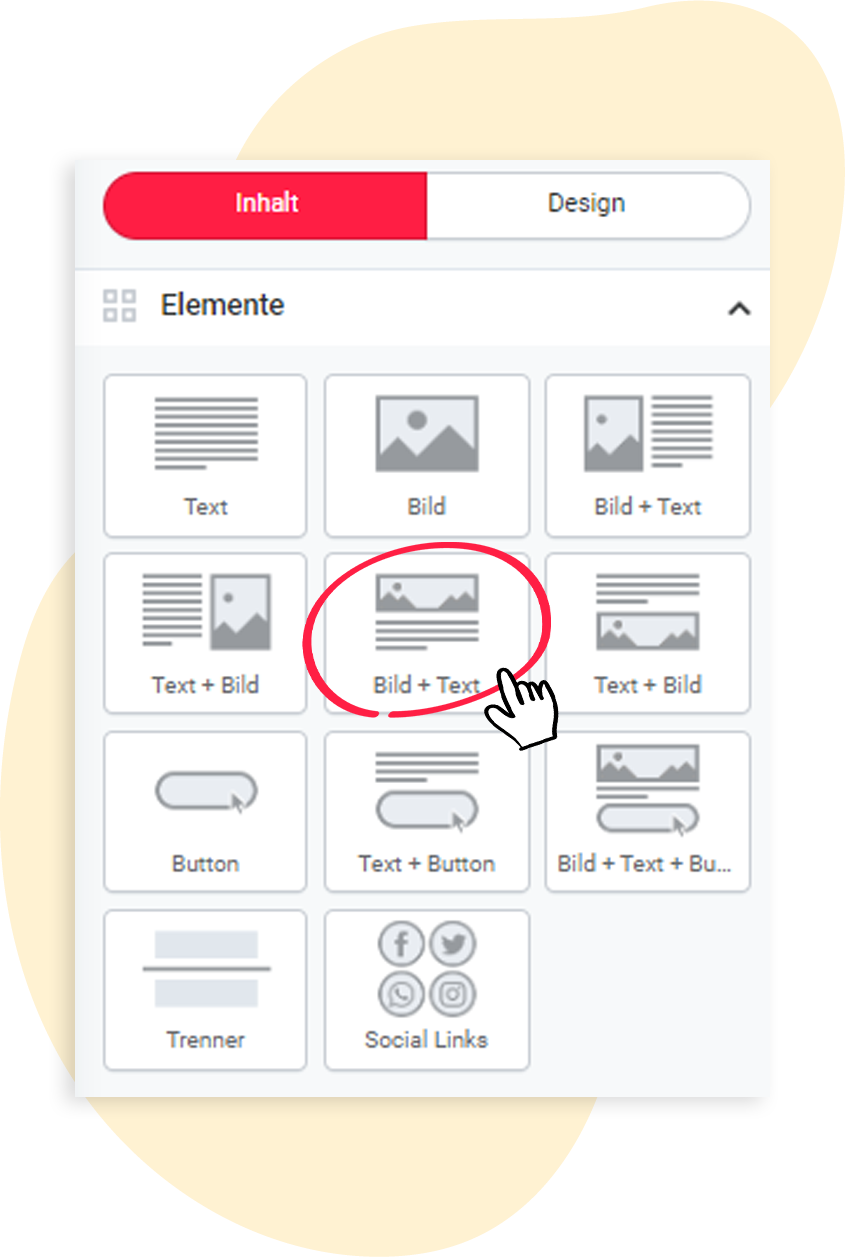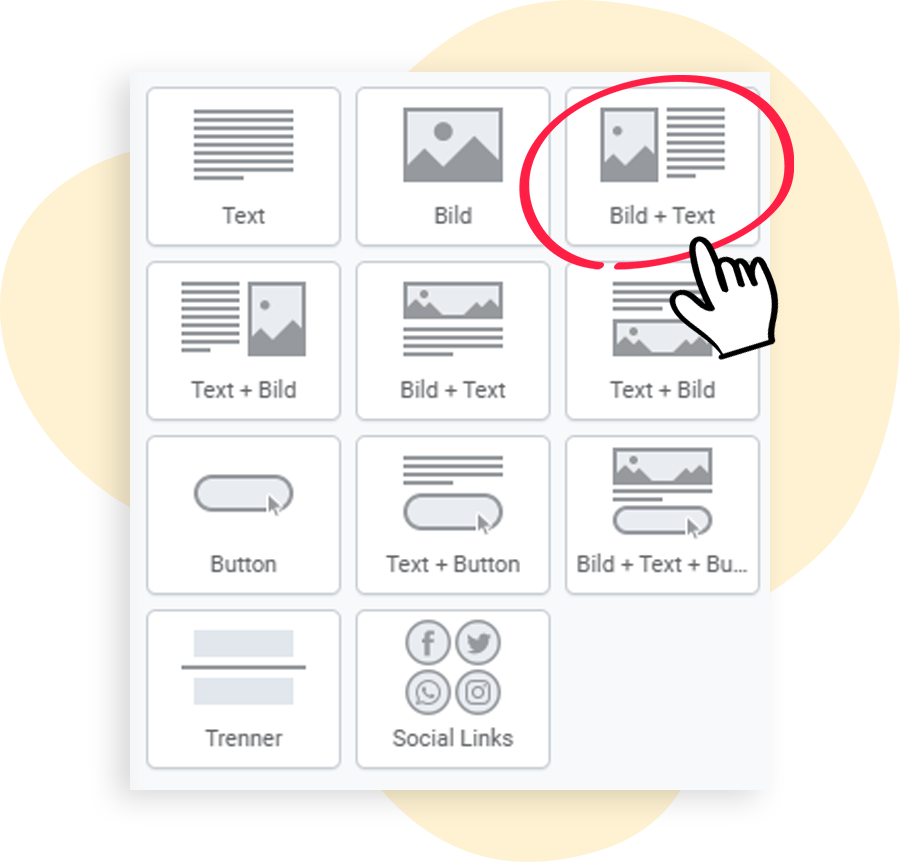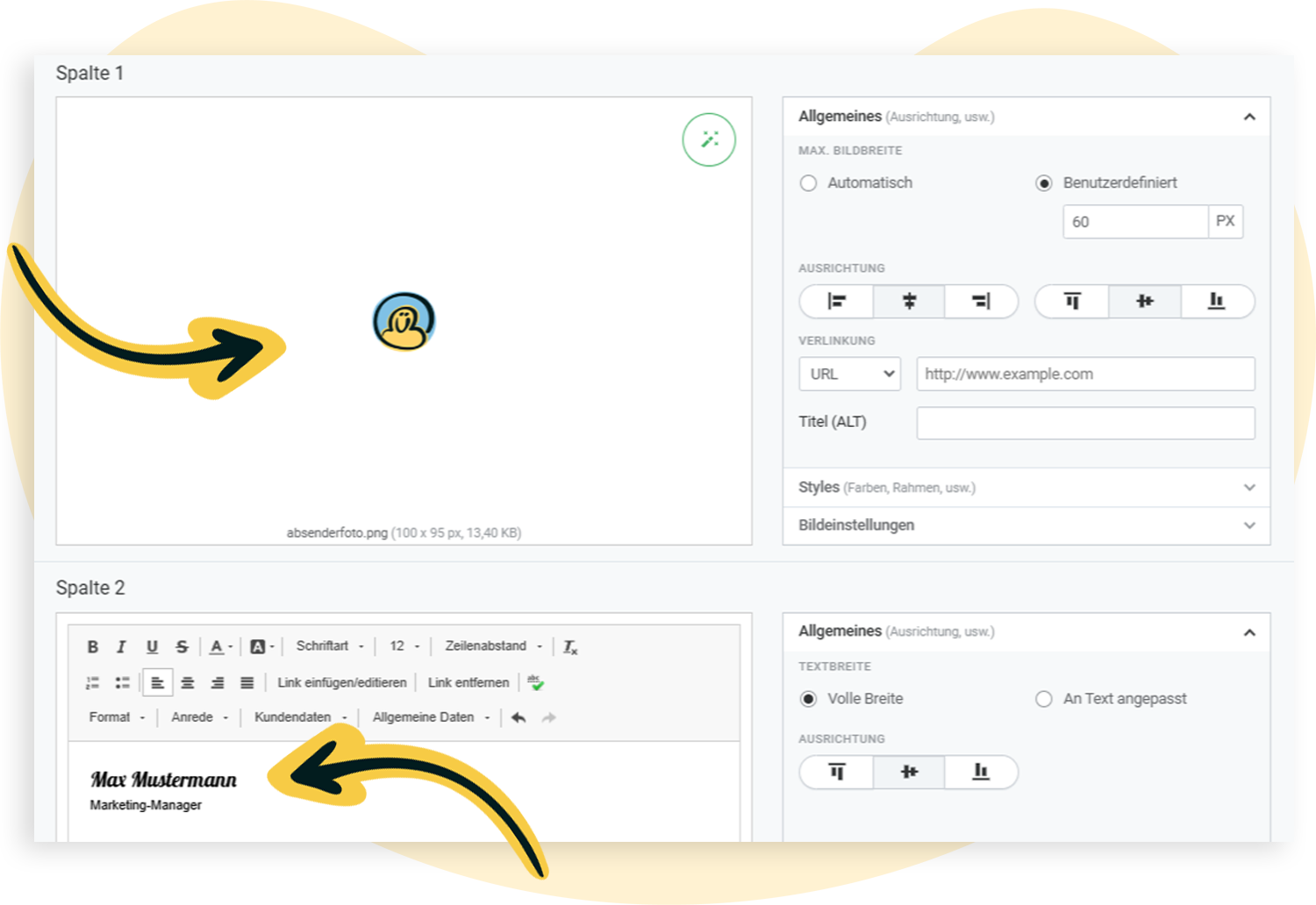Ajouter une signature à votre newsletter rapidmail
Lorsque vous créez une newsletter avec rapidmail, vous pouvez lui donner une touche personnelle en ajoutant une signature. Dans cet article, nous vous montrons comment cela fonctionne.
Option 1 : Insérer un fichier image avec votre propre signature
Si vous souhaitez embellir votre mailing avec votre propre signature manuscrite, nous vous recommandons d'utiliser l'élément Image + Texte. Pour cela, vous devriez avoir enregistré un scan de votre signature en tant que fichier image.
Étape 1 :
Tirez l'élément à l'endroit souhaité dans votre mailing. La fenêtre d'édition s'ouvre.
Étape 2 :
Téléchargez le fichier image avec votre signature.
Étape 3 :
Dans le champ de texte, entrez le nom correspondant à la signature.
❗ Assurez-vous que l'élément image et l'élément texte sont tous deux alignés à gauche, afin que la signature et le nom soient l'un sous l'autre.
Option 2 : Utiliser les Webfonts de rapidmail comme substitut de signature
Dans l'éditeur de mailing, vous trouverez plus de 40 Webfonts, y compris des polices d'écriture manuscrite, parfaites pour les signatures. Utilisez-les pour donner à votre nom à la fin du newsletter l'apparence d'une signature manuscrite.
Pour une touche encore plus personnelle
Pour donner une note encore plus personnelle à votre signature dans le newsletter, vous pouvez insérer une photo de l'expéditeur à côté de la signature.
Exemple :
Tirez d'abord un élément Image-Texte à l'endroit souhaité dans votre mailing.
Téléchargez la photo de l'expéditeur souhaitée dans la colonne 1. Idéalement, elle est déjà prête à l'emploi (par exemple, découpée en cercle). Important : La taille de l'image ne doit pas dépasser 200 x 200 pixels. Dans la colonne 2, insérez votre signature dans la police souhaitée.
Dans les paramètres avancés de l'élément, vous pouvez maintenant ajuster la largeur des colonnes. Pour obtenir l'effet souhaité, que l'image soit affichée petite et que la signature soit directement à côté (voir résultat), réglez la largeur de la colonne 1 à 10 % et celle de la colonne 2 à 90 %. Cliquez ensuite sur le bouton Enregistrer pour insérer la signature dans votre mailing.